Microsoft lanserte en oppdatering til operativsystemet Windows Phone i forrige måned. Windows Phone 8.1-oppdateringen er foreløpig tilgjengelig for utviklere og vil rulle ut til de nåværende Windows Phone 8-brukerne de neste månedene, selv om det er en måte å manuelt oppdatere enheten din på nå. Disse tipsene hjelper deg med å navigere i det oppgraderte operativsystemet og få tilgang til alle de nye funksjonene den har å tilby.
Tilpass enheten
Windows Phone-brukere kan tidligere legge til et tilpasset bakgrunnsbilde til låseskjermen, men de ble sittende fast med en ganske kjedelig startskjerm. I Windows Phone 8.1 har Microsoft gitt brukerne muligheten til nå å sette en bakgrunn på startskjermbildet for live fliser. Dette kan gjøres ved å gå til innstillingsmenyen, velge alternativet "start + tema" og velge Start bakgrunn. Herfra kan du også legge til en ekstra rad med levende fliser, velge en ny aksentfarge, og endre telefonens generelle fargemotiv fra lys til mørkt.

Få tilgang til den nye stemmeassistenten
Den mest ettertraktede funksjonen i Windows Phone 8.1 er inkluderingen av Microsofts Cortana-taleassistent. Funksjonen, som kan sammenlignes med Apples Siri-stemmeassistent og Google Nå, kan nås ved å trykke på telefonens søkeknapp. Det finnes også en snarvei fra Cortana i app-skuffen, som kan festes til startskjermbildet for raskere tilgang.

Cortana kan søke på nettet, svare på spørsmål, sette påminnelser, fortelle deg været og mer. Hvis du trykker på musiksymbolet øverst til høyre på skjermen, åpnes Cortasas Shazam-lignende musikkgjenkjenningsfunksjon. Bare åpne denne menyen, la telefonen lytte til musikk, og det vil fortelle deg hvilken sang du spiller. Ytterligere funksjoner og innstillinger finnes i Cortana's Notebook. Dette kan nås ved å trykke på trelinjepiktet ved siden av musikksymbolet.
Force-close apps
Bygger på multitasking-funksjonen som finnes i Windows Phone 8, lar den nyeste oppdateringen nå lukke apper med en fingervev. Funksjonen ligner de som finnes på iOS og Android, og tidligere WebOS. Windows Phone multitasking-menyen kan nås med et langt trykk på tilbakeknappen. Når du er inne i det, kan du raskt hoppe til en tidligere åpnet app, eller lukke den enten ved å trykke på "X" -ikonet eller med en nedoverbøyning.
Ta et skjermbilde
Hvis du vil ta et skjermbilde på en Windows Phone 8-enhet, vil du bli pålagt å trykke på strømknappen og Windows-knappen samtidig. I versjon 8.1 har handlingen imidlertid blitt endret til strømknappen og volum opp-tasten.
Se varsler
En av mine favoritt tillegg til operativsystemet Windows Phone er det nye handlingssenteret. Funksjonen ligner på nedlastingsrapporter som finnes i både Android og iOS. En enkel sveipe ned fra toppen av skjermen gir deg rask tilgang til Wi-Fi, Bluetooth, Flymodus og Rotasjonslås skifter sammen med en lenke til fullinnstillingsmenyen. Meldinger som vises i Handlingssenteret kan avvises ved å dra av fra venstre til høyre.

Del Wi-Fi-nettverkene dine
En annen ny funksjon i Windows Phone 8.1 kan brukes til å koble deg automatisk til lokale, åpne Wi-Fi-nettverk. Funksjonen, kjent som Wi-Fi Sense, gir deg også muligheten til å dele Wi-Fi-legitimasjonene til de pålitelige nettverkene dine med Outlook, Skype og Facebook-vennene som eier en Windows Phone 8.1-enhet. Mens vennene dine har tilgang til nettverket, kan de ikke se det faktiske Wi-Fi-passordet.

Wi-Fi-sans kan aktiveres eller deaktiveres ved å gå til Innstillinger, klikke på Wi-Fi og bla ned til Wi-Fi Sense.
Unngå å gå over datagrensen
Et flertall av brukerne er på en eller annen form for felles eller begrenset dataplan. Å gå over datagrensen kan koste deg store penger, men en ny funksjon i Windows Phone 8.1 ser ut til å hjelpe deg med å forhindre det. Data Sense-funksjonen viser deg hvor mye data du bruker på både mobil- og Wi-Fi-tilkoblinger, og hvilke apper bruker mest data.
Det er også et alternativ for å angi datagrenser. Denne funksjonen kan programmeres for å forhindre at bakgrunnsdata lastes ned over mobilforbindelser når du nærmer deg grensen. Data Sense-funksjonen finnes i telefonens applader.
Hold telefonens lagringsplass i sjakk
Microsoft har tatt med en ny Storage Sense-funksjon i Windows Phone 8.1 for å sikre at du aldri går tom for plass igjen. For telefoner med utvidbar lagring gir Storage Sense en enkel måte å flytte apps, musikk og bilder til ditt SD-kort. Det kan også brukes til å se hvilke apper eller innhold som tar opp mest plass på enheten, og det gir deg muligheten til å slette eller avinstallere store og uønskede filer.
Storage Sense er plassert i telefonens applader.



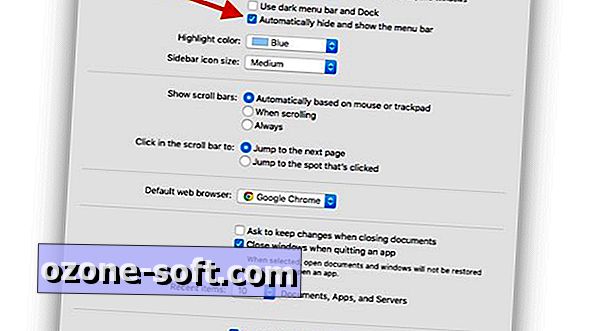










Legg Igjen Din Kommentar